Übertragung von Daten aus einem früheren CRM-System mit Import2
Wenn Sie von einer anderen CRM-Lösung zu Pipedrive wechseln, möchten Sie Ihre bestehenden Daten möglichst nahtlos übernehmen. Pipedrive hat einen externen Partner, Import2, der Ihnen diese Arbeit abnehmen kann.
Die benötigte Zeit für die Migration hängt vom Umfang der zu übertragenden Daten ab. Wir empfehlen Ihnen, sich 24 Stunden Zeit zu lassen und Import2 zu kontaktieren, wenn Probleme auftreten.
Das Migrationstool von Import2 nutzen
Bevor Sie mit Ihre Datenübernahme mit Import2 beginnen, vergewissern Sie sich, dass die Nutzer bereits in Ihrem Pipedrive Account angelegt sind. Wenn die Migration eingeleitet wird, bevor Nutzer eingeladen und Pipelines erstellt werden, werden Ihre Daten dem Nutzer zugewiesen, der die Datenübertragung initiiert hat.
Um zu beginnen, gehen Sie zu Mehr (...) > Daten importieren > Von einer anderen Software.
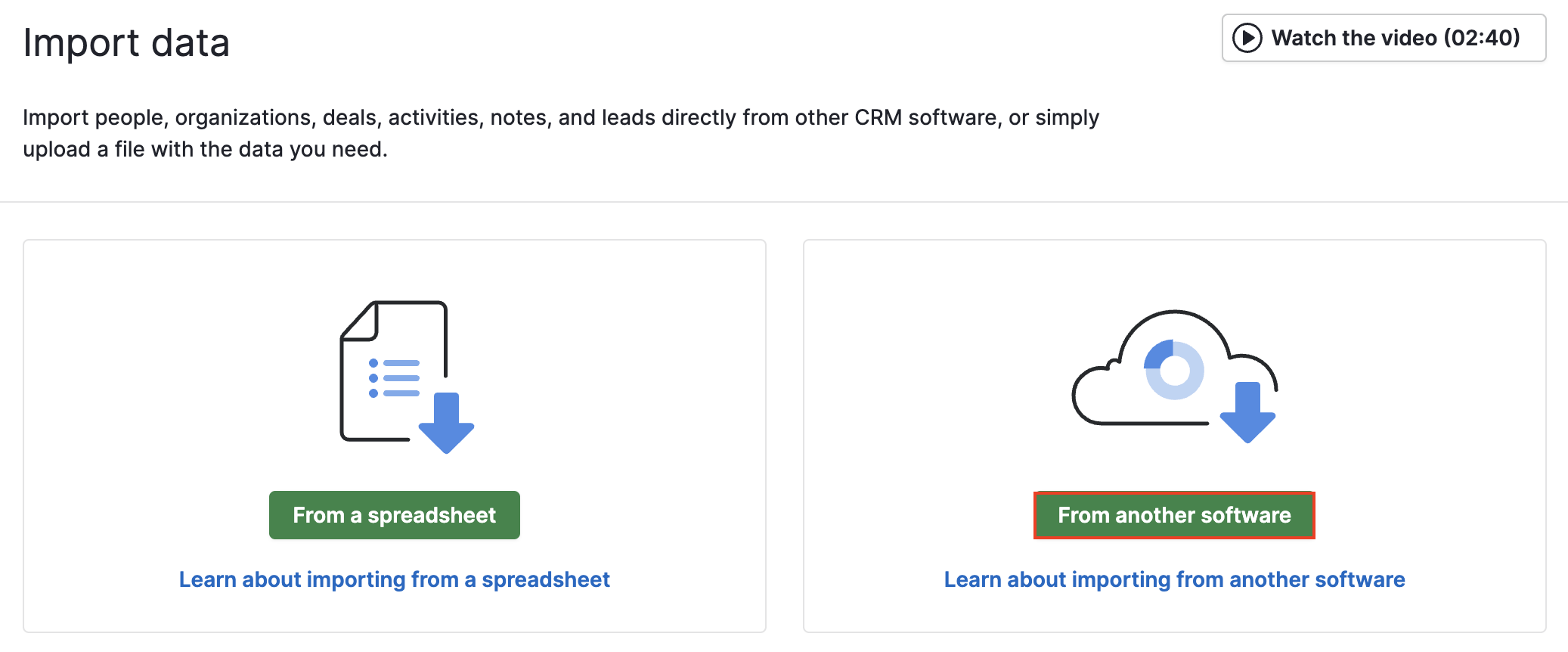
Folgen Sie dann diesen Schritten:
- Suchen Sie den Namen Ihrer vorherigen Software und klicken Sie auf „Importieren“
- Geben Sie auf der Import2-Seite die Anmeldedaten für Ihre vorherige Software ein und klicken Sie auf „Verbindung testen“, um sie für Import2 zu verifizieren
- Bestätigen Sie die Einstellungen für die Migration, einschließlich Ihrer Wahl, ob Import2 automatisch Ihre Pipelines und Phasen erstellen sowie Ihre benutzerdefinierten Felder erstellen und zuordnen soll.
- Klicken Sie auf „Import starten“, wodurch der vollständige Import Ihrer Daten aus Ihrem alten CRM in Ihren neuen Pipedrive Account eingeleitet wird
Eine Import2-Statusseite zeigt die Einzelheiten und den Fortschritt Ihres Imports an. Sobald Ihre Migration abgeschlossen ist, erhalten Sie von Import2 eine E-Mail-Benachrichtigung zur Überprüfung.
Wenn Sie die Einstellungen für Ihren Import ändern müssen, einschließlich der Anpassung von Feldzuordnungen, können Sie auf die Registerkarte „Einstellungen“ auf Ihrer Migrationsseite klicken. Hier können Sie die Auswahl anpassen, wenn Sie möchten, dass Import2 die Pipelines und Phasen sowie die benutzerdefinierten Felder in Ihrer Datenbank automatisch erstellt. Sie können auch auf „Zuordnungen anpassen“ klicken, um die für Ihre Migration zugeordneten Felder hinzuzufügen oder zu ändern.
Wenn Sie in Ihrem Einstellungen-Tab Änderungen vorgenommen haben und die Migration erneut durchführen müssen, können Sie Import2 kontaktieren und sie können Ihnen helfen, die letzte Migration zu entfernen und die Übertragung erneut durchzuführen.
Unterstützte CRMs
Sie können derzeit mit Import2 von jeder der folgenden Software Daten übertragen.
- Act!
- ActiveCampaign
- AgileCRM
- Capsule CRM
- Close
- Copper
- FowCRM
- Highrise
- HubSpot
- Insightly
- Keap
- Less Annoying CRM
- Microsoft Dynamics CRM
- Nimble
- Nutshell
- Onepage
- Pipedrive (um Daten aus einem Pipedrive Unternehmensaccount in einen anderen zu importieren)
- PipelineDeals
- Redtail CRM
- Salesforce
- Sugar CRM
- Suite CRM
- Wealthbox
- Zendesk Sell
-
Zoho CRM
Import2 - Informationen und Ressourcen
Wenn Sie Daten aus einem anderen CRM über Import2 importieren, müssen folgende wichtige Punkte beachtet werden:
- Import2 bietet eine kostenlose Datenübertragung für bis zu 100.000 Datensätzen sowie eine kostenpflichtige Migration für größere Datenbanken. Ein Datensatz in Import2 bezieht sich auf ein einzelnes Element in Ihrer Datenbank oder eine Zeile in einer CSV-Datei.
- Die Importfunktion Import2 ist sowohl für Testversionen als auch für kostenpflichtige Pipedrive Accounts verfügbar.
- Import2 unterstützt mehrere Import-Sessions pro Pipedrive Account
Wenn Sie Fragen zu Ihrem Import haben, können Sie Import2 direkt über den Livechat auf deren Website kontaktieren.
Ressourcen
- Import2 hat ein Video-Tutorial zur Migration von Daten aus anderen CRMs in Pipedrive erstellt.
- Import2 bietet Unterstützung über E-Mail und Livechat, falls während des Migrationsprozesses Fragen auftreten.
- Den Status Ihrer Datenübertragung können Sie hier verfolgen.
War dieser Artikel hilfreich?
Ja
Nein